マニュアル - 操作方法:対戦
ここでは、対戦時の操作方法について説明していきます。
※この説明や画像は一部最新のバージョンとは異なる場合があります。(2012/11/04 更新)
画面の見方
対戦中の画面の見方について説明します。
 |
A | カード詳細ウィンドウ |
| B | インフォメーションバー | |
| 1 | プレイヤー情報 | |
| 2 | 封印置き場 | |
| 3 | デッキ置き場 | |
| 4 | ソウル置き場 | |
| 5 | 墓地置き場 | |
| 6 | ステージゾーン | |
| 7 | テーブルゾーン | |
| 8 | タワーゾーン | |
| 9 | 手札置き場 |
A:カード詳細ウィンドウ
カードの詳細情報が表示されます。カードをクリックするか、マウスカーソルを一定時間合わせると右にせり出してきます。また、オプションで画面をワイド設定にすれば常にウィンドウ全体が画面内に表示されるようになります。
B:インフォメーションバー
左から、現在のターン数、現在のフェイズ、簡易ヘルプ、オプションボタンが表示されています。現在のフェイズは背景色が青色の場合、自分のターンであることを示し、赤色の場合、相手のターンであることを示しています。簡易ヘルプは現在行う動作の説明や行われた動作の説明などが表示されます。オプションボタンについては後述します。
1:プレイヤー情報
上から、称号、プレイヤー名、ライフ、ハートが表示されています。ライフは12点でゲージが満タンになりますが、それ以上のライフになることも可能です。ハートマークはハートカードのレディー、ブレイク状態を表しています。また、ハートキャストができる場合は、ここのハートカードをクリックすることで使用できます。
2:封印置き場
対戦中に封印されたカードがここに置かれます。封印されたカードは公開されており、相手のカードも含め確認することができます。
3:デッキ置き場
対戦で使うデッキがここに置かれます。デッキのカードは公開されておらず、中身を確認することはできません。
4:ソウル置き場
対戦中にソウルになったカードがここに置かれます。ソウルは公開されており、相手のソウルも含め確認することができます。
5:墓地置き場
対戦中に墓地に送られたカードがここに置かれます。墓地のカードは公開されており、相手のカードも含め確認することができます。
6:ステージゾーン
ユニットカードから召喚されたユニットがここに置かれます。
7:テーブルゾーン
スペルを詠唱する場合はここに置いて使います。ロングスペルのみ詠唱後ここに留まります。
8:タワーゾーン
タワーカードがここに置かれます。タワーカードは1つのスポットに5枚まで重ねることができます。
また、お互いのステージゾーンとテーブルゾーン、タワーゾーンを合わせてフィールドと呼びます。さらに、ステージ、テーブル、タワーの縦の3つのスポットを合わせてラインと呼びます。
9:手札置き場
手札がここに置かれます。手札は自分のカードのみ確認でき、相手の手札を見ることはできません。
基本操作
対戦中の基本的な操作方法について説明します。
使用可能なカード

あなたが操作可能な場面では、召喚が可能な手札のカードや攻撃が可能なユニットなど、なんらかの行動や使用することができるカードは明るく表示されます。逆に使用できないカードは暗く表示されます。また、明るく表示されているカードにマウスカーソルを合わせると可能な行動に合わせたアイコンが表示されますので、使用の目安に利用してください。
フェイズの移行

カードの使用中や戦闘などの行動中ではないときに、右クリックをするとフェイズ移行ダイアログが表示されます。それぞれのフェイズで行動を終えた後は、このダイアログから、次に進みたいフェイズを選択してください。エンドフェイズを選択した場合は、終了処理を終えた後、相手のターンとなります。
2nd-メインフェイズはバトルフェイズを行った後にのみ移行することができます。また、第1ターンはバトルフェイズに移行できません。
キャンセル

タワーのセットやカードの詠唱などある程度の行動は、操作の途中で右クリックをすることでキャンセルすることができます。但し、攻撃宣言やハートキャストなどキャンセルできない操作もありますので注意してください。
リストの表示
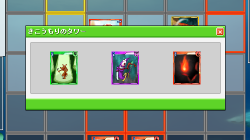
タワーや墓地など複数のカードがある場所をダブルクリックすると、その場所にあるカードを確認できるリストが表示されます。墓地にどんなカードがあったか、タワーに何のカードを置いたかなどを確認するために利用してください。
効果・追加スキルの表示

ユニットになんらかの効果や追加スキルが与えられている時、それが単純なパラメーターの変動ではない場合、ユニットに星マークが表示されます。このユニットにマウスカーソルを合わせるとその効果の内容がポップアップされ確認できます。
対戦を開始する
「WORLFARD」では、オフラインでのCPU対戦と、オンラインでのプレイヤー対戦を行うことができます。ここでは主にCPU対戦の説明を行いますが、プレイヤー対戦でも基本的に操作方法は変わりません。
対戦相手とデッキ選択

対戦相手と対戦で使用するデッキを選択します。
CPU対戦の開始画面では対戦相手とデッキのリストが表示されていますので、対戦相手と使いたいデッキを選択して[OK]ボタンを押すと対戦が始まります。
「?」を選択するとCPUに使用させるデッキを選択することができます。また、CPUを選択肢なかった場合はランダムで対戦相手が決定されます。
いくつかのデッキが予め用意されていますが、自分で作成したデッキを使うこともできます。ゲームに慣れてきたら、デッキ編集モードでオリジナルのデッキを作って、対戦してみましょう。
じゃんけん

対戦の開始前に先攻・後攻を決めるため、じゃんけんを行います。
画面下に3種類のじゃんけんカードが表示されるので、出す手をクリックして決定します。じゃんけんに勝った場合は、先攻か後攻を選択することができますが、負けた場合は、相手が選択します。
マリガン

対戦の開始時に一度だけ手札を引き直すことができます。
対戦が開始されるとまずお互いに手札にカードを6枚ずつ引きます。このとき、一度だけ手札を引き直すことができます。引き直しを行うのかダイアログが表示されますので、手札を確認して、引き直す場合は[OK]ボタンを押して、手札を交換します。
引き直しを行なっても手札の枚数は変りません。
メインフェイズ
メインフェイズでは、タワーのセットやユニットの召喚、ユニットのスキルの使用など、さまざまな操作を行うことができます。
タワーのセット
|
1ターンに1度、手札からカード1枚をタワーカードとしてタワースポットに置くことができます。 タワーカードにしたいカードをクリックして、[セット]を押します。そうしますと、カードを置くことができるスポットが点滅しますので、スポットを選んでクリックします。 1st-メインフェイズでセットアップを行わなかった場合は、2nd-メインフェイズにセットアップすることができます。 |
 |
 |
| タワーアイコンが表示されるカードをクリックすると[セット]ボタンが表示されます | ||
カードの使用
カードを使用するには、使いたいカードをクリックし、[召喚/詠唱]ボタンを押します。次に、カードを置くことができるスポットが点滅しますので、置きたいスポットを選んでクリックします。
カードを置くスポットがない場合にはカードを使用することはできません。
 |
 |
 |
 |
| アイコンが表示されるカードをクリックすると[召喚/詠唱]ボタンが表示されます | |||
 続いて、コストの支払い選択を行います。選択することが出来るタワーが点滅しますので、適切にコストが払えるようにタワーを選び、ダイアログの[OK]ボタンを押してコストを決定します。
続いて、コストの支払い選択を行います。選択することが出来るタワーが点滅しますので、適切にコストが払えるようにタワーを選び、ダイアログの[OK]ボタンを押してコストを決定します。
全てのタワーを選択したり、ソウルを追加する場合にはダイアログからワンボダンで操作することもできます。
|
また、ソウルがある場合は、ソウルを使ってコストを払うこともできます。 ソウル置き場をクリックすると、[ソウル]ボタンが表示されますので押します。 そうしますと、ソウル選択用のウィンドウが表示されますので、使用したいソウルを選択して、 [OK]ボタン押して決定します。 |
 |
 |
ユニットの移動
|
レディー状態のユニットはメインフェイズに隣接するスポットに移動することができます。 ユニットを移動させるには、ステージ上のユニットをクリックして、[移動]ボタンを押します。そうしますと、移動できるスポットが点滅しますので、移動したいスポットをクリックします。 両隣が埋まっている場合には移動することができません。 |
 |
 |
| 移動アイコンが表示されるカードをクリックすると[移動]ボタンが表示されます | ||
起動スキルの使用
|
起動スキルを持つユニットはメインフェイズにスキルを使用することができます。 スキルを使用したいユニットをクリックし、[スキル]ボタンを押すことでスキルを起動することができます。また、スキルの内容によっては追加コストを支払ったり、対象を選択する場合があります。 睡眠状態やブレイク状態のユニットは起動スキルを起動できません。 |
 |
 |
| スキルアイコンが表示されるカードをクリックすると[スキル]ボタンが表示されます | ||
|
また、起動スキルはユニットだけではなく、スペルやタワー、手札、墓地のカードなども使用することができる場合があります。 それぞれ、スキルアイコンが表示されるカードをクリックすると[スキル]ボタンが表示されますので、そこから使用します。 |
 |
 |
 |
| 左からタワー、手札、墓地のカード | |||
ハートキャスト
ハートの一番上のカードは、通常のコストと追加で同じ属性を持つソウル1枚を払うことで使用することができます。
追加のソウル1枚と通常のコストを払える状態で、そのカードが本来使用することができるタイミングで、ハートカードをクリックすると左図のように「召喚/詠唱」ボタンが表示されますので、この「召喚/詠唱」ボタンからハートキャストを行うことができます。
 |
 |
 |
 |
| アイコンが表示されるカードをクリックすると[召喚/詠唱]ボタンが表示されます | |||
|
ハートキャストを行う場合には、まず追加のソウル1枚を支払わなければなりません。確認ダイアログに答えた後、ソウル選択ウィンドウが表示されますので、支払うソウルを選択してください。追加のソウルを支払った後は、通常の使用と同じように処理されます。
そして、使用されたカードは、ハートから取り除かれ、次の一番上のハートカードが新たに表になります。 表になっているハートカードがショートスペルの場合は、リアクションで使用することも出来ます。 |
 |
 |
|
| 確認ダイアログに[はい]と答えた後にはキャンセルすることができません |
バトルフェイズ
バトルフェイズでは、ユニットの戦闘を行うことができます。
ユニットの攻撃
|
自分のバトルフェイズでは、ユニットで攻撃を行うことで戦闘をすることができます。 攻撃したいユニットをクリックし、[攻撃]ボタンを押します。そうしますと、攻撃を行うことができるスポットが点滅しますので、攻撃対象にするスポットを選んでクリックします。 基本的にAGIが0のユニットは攻撃できません。また、攻撃宣言はキャンセルすることができませんので、攻撃する場合は注意しましょう。 |
 |
 |
| 攻撃アイコンが表示されるカードをクリックすると[攻撃]ボタンが表示されます | ||
ユニットによるブロック

相手のバトルフェイズに相手のユニットが攻撃を行ってきた時に、あなたのブロックできるユニットがいる場合、攻撃が中断され、ブロックを行うユニットを選択することができます。
ブロックを行う場合は、ブロックを行いたいユニットをクリックし、表示される確認ダイアログの[OK]ボタンを押します。ブロックを行いたくない場合は、右クリックをしてブロックしないことを選択することもできます。
ユニットの回避

相手のユニットが攻撃を行ってきた時に、攻撃対象のスポットに居るレディー状態のユニットは、AGIが相手の攻撃ユニットのAGI以上の場合、回避を行うことができます。
回避を行う場合は、回避を行いたいユニットをクリックし、表示される確認ダイアログの[OK]ボタンを押します。
リアクション
|
対象宣言と防御宣言の後にはそれぞれリアクションを行うことができます。 詠唱できるショートスペルカードがある場合には確認ダイアログが表示されますので、リアクションを行うか選択してください。 リアクションを行う場合、その後はメインフェイズでの詠唱と同じように操作します。 |
 |
| リアクションの確認ダイアログは表示するかをオプションで設定することができます |
オプション
画面右下にはいくつかの機能を持ったオプションボタンが配置されています。
 |
| 左から詳細表示ボタン、リアクションボタン、サウンドボタン、サレンダーボタン |
詳細表示ボタン
このボタンは、カード詳細ウィンドウの表示を切り替えることができます。このボタンを押した状態にしておくと、通常画面左上に表示されるカード詳細ウィンドウが表示されなくなります。
リアクションボタン
このボタンは、対戦中のリアクションを行うかの確認ダイアログの表示方法を切り替えることができます。但し、CPU対戦中とプレイヤー対戦中とで機能が異なります。
CPU対戦時
通常時では詠唱可能なカードがありリアクションが可能な場合にリアクションを行うか確認のためにダイアログが表示されますが、ボタンを押した状態にすると、リアクションが可能な場合でも確認ダイアログが表示されなくなります。
プレイヤー対戦時
プレイヤー対戦時では、ボタンを押した状態でCPU対戦時の通常時と同じ動作になり、リアクションが可能な場合にのみ確認ダイアログが表示されるようになります。ボタンを押していない状態では、詠唱可能なカードが無い場合でも対象宣言時と防御宣言時の後に必ず確認ダイアログが表示されるようになります。
これは、相手にあなたがリアクション可能なカードを持っているかどうかを知られたくない場合に使うといいでしょう。
サウンドボタン
このボタンは、サウンドのオン・オフを切り替えることができます。押した状態にすることで、効果音やBGMが再生されなくなります。
サレンダーボタン
このボタンを押すと、自らの敗北を宣言することができます。このサレンダーは自分のメインフェイズでなんらかの行動中ではない時にのみ宣言することができます。
また、観戦を行っている場合はこのボタンを押すことで、観戦を中止することができます。
リアクションやサウンドについては開始時の状態をオプションモードで予め設定しておくことができます。
